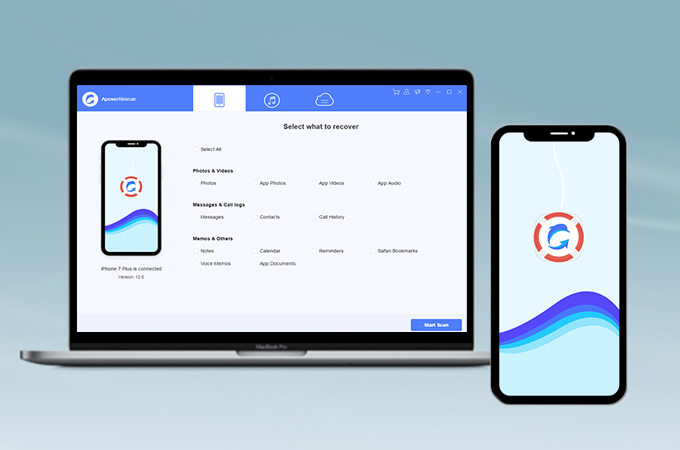
ApowerRescue es un programa de recuperación de datos que es compatible con todos los dispositivos iOS. Puede ayudarle a recuperar sus fotos perdidas, vídeos, mensajes, contactos, notas, etc. Si accidentalmente borró algunos archivos o formateó su teléfono por error, entonces sabe lo difícil que puede ser recuperar los datos. Afortunadamente, ahora puede seguir esta guía para usar ApowerRescue que le ayudará a recuperar fácilmente sus datos perdidos de iOS.
Cómo usar ApowerRescue
1. Descargar
Haga clic en el botón de abajo para instalar este software en su computadora y ejecutarlo.
2. Recuperar archivos eliminados de dispositivos iOS
- Conecte su dispositivo iOS a su computadora mediante el cable USB.
- En la interfaz principal, elija “Todo” para recuperar todos los archivos, también puede elegir los archivos específicos que deseará recuperar, ya sean fotos, videos, mensajes, notas, contactos u otros.
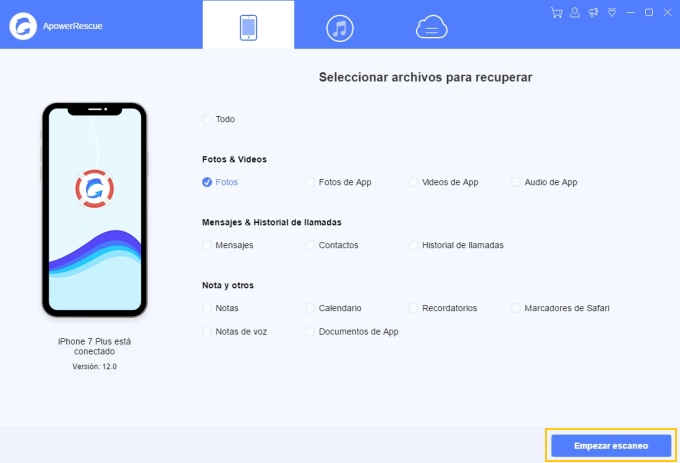
- Haga clic en “Empezar escaneo” y espere un momento mientras ApowerRescue analiza y escanea su dispositivo iOS.
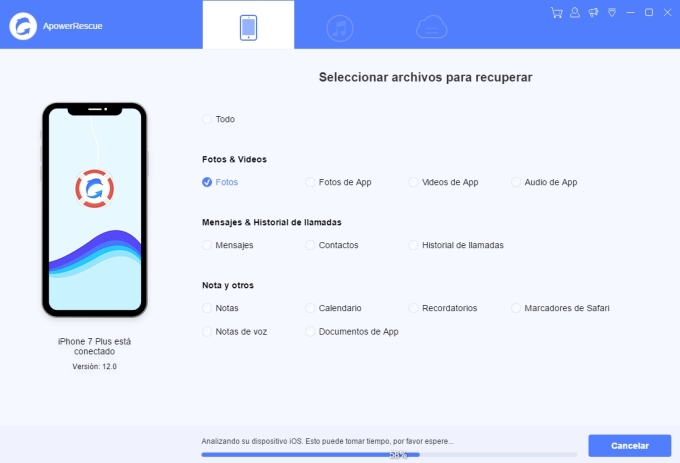
- Haga clic en el botón “Filtro” y selecciona “Solo mostrar los eliminados” en el menú desplegable.
- Seleccione los archivos en la parte izquierda para seleccionarlos todos, o seleccione uno a uno en el área de pre visualización. Haga clic en “Recuperar” para recuperarlos.
- Seleccione una carpeta en su computadora para guardar los archivos.
- Cuando la transferencia se complete, una notificación aparecerá y usted podrá hacer clic en el botón “Abrir carpeta” para ver el archivo o en “Ok” para cerrar la ventana.
3. Recuperar Datos Perdidos del Respaldo de iTunes
- Seleccione Respaldo de iTunes en ApowerRescue. Los archivos respaldados se mostrarán en el área de vista preliminar.
Consejos: Usted puede hacer clic en el botón “Seleccionar” para agregar respaldos de iTunes de otras carpetas.
- Haga clic en “Comenzar Análisis” y espere un momento para que ApowerRescue analice el respaldo de su iTunes.
- Haga clic en “Filtrar” y seleccione “Solo mostrar los eliminados” en el menú desplegable.
- Seleccione los archivos en la parte izquierda para seleccionarlos todos, o seleccione uno a uno en el área de pre visualización. Haga clic en “Recuperar” para recuperarlos.
- Seleccione una carpeta en su computadora para guardar los archivos.
- Cuando la transferencia se complete, una notificación aparecerá y usted podrá hacer clic en el botón “Abrir Carpeta” para ver el archivo o en “Ok” para cerrar la ventana.
4. Recuperar Archivos Perdidos del Respaldo de iCloud
- Inicie sesión en iCloud.
Consejos: Para prevenir que su respaldo de iCloud sea actualizado o modificado, no conecte su dispositivo a su PC durante la recuperación.
- Su respaldo de iCloud se mostrará en el área de vista preliminar.
- Haga clic en “Descargar” para bajar el respaldo de iCloud en su computadora.
- Haga clic en “Comenzar Análisis” y seleccione los archivos que desea recuperar.
- Espere un momento a que ApowerRescue analice su respaldo de iCloud.
- Haga clic en “Filtrar” y seleccione “Solo mostrar los eliminados” en el menú desplegable.
- Seleccione los archivos en la parte izquierda para seleccionarlos todos, o seleccione uno a uno en el área de pre visualización. Haga clic en “Recuperar” para recuperarlos.
- Seleccione una carpeta en su computadora para guardar los archivos.
- Cuando la transferencia se complete, una notificación aparecerá y usted podrá hacer clic en el botón “Abrir Carpeta” para ver el archivo o en “Ok” para cerrar la ventana.
Consejos: Apwersoft toma su privacidad con seriedad. Nunca guardaos registros de ninguna cuenta de Apple o contenido de su recuperación. Por favor, visite nuestra política de privacidad para más detalles.
5. Preguntas Frecuentes
Si encuentra algún problema usando el software, haga clic en “Ayuda” > “Soporte Técnico”, y luego seleccione la ayuda correspondiente en la página de soporte.

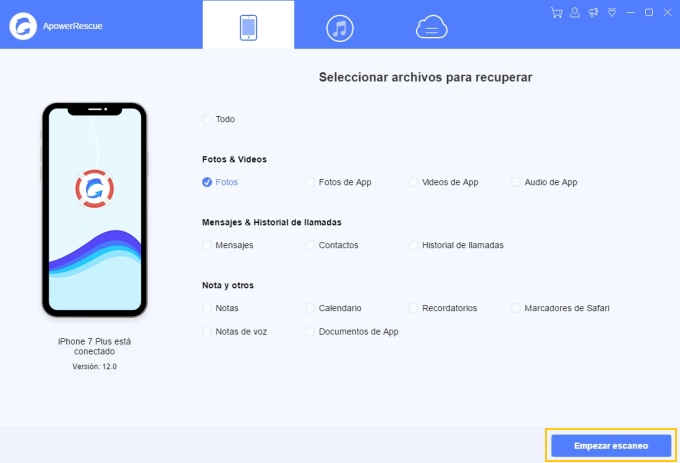
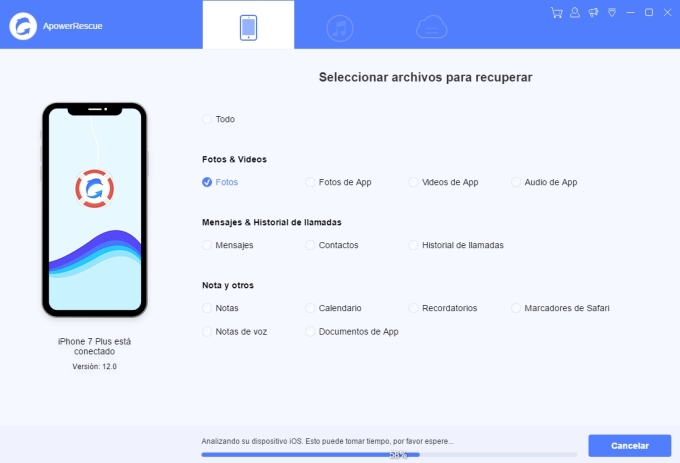
Dejar un comentario